Hướng dẫn cập nhật Google Chrome phiên bản mới nhất
Trình duyệt Google Chrome luôn tự động cập nhật lên phiên bản mới để sửa lỗi cũng như cải tiến về giao diện. Tuy nhiên, nếu có lỗi xảy ra khiến quá trình cập nhật không diễn ra tự động thì các bạn hoàn toàn có thể update thủ công bằng các cách trong bài viết dưới đây.
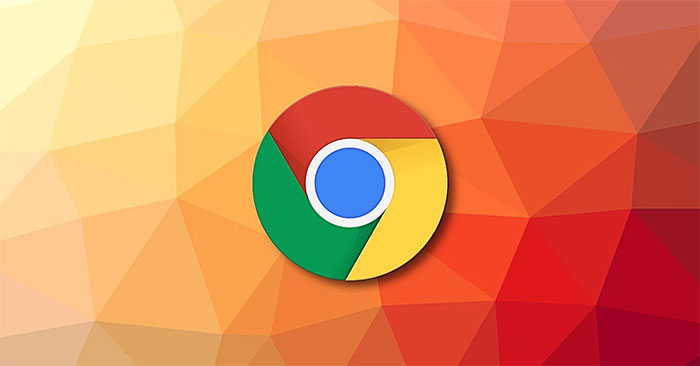
Hướng dẫn cập nhật lên phiên bản mới nhất cho Google Chrome
Cách 1: Đầu tiên các bạn nhấn vào nút 3 chấm ở góc trên bên phải cửa sổ Chrome sau đó chọn Trợ giúp -> Giới thiệu về Google Chrome.
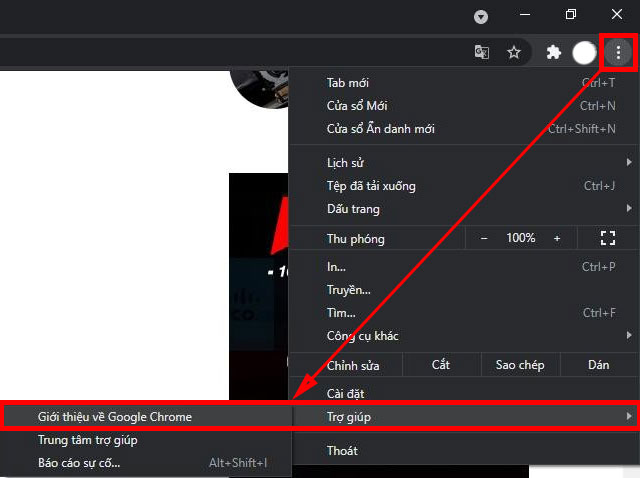
Chrome sẽ tự động kiểm tra và tải về bản cập nhật mới. Các bạn chờ một lúc cho đến khi xuất hiện nút Chạy lại, hãy nhấn vào đó để khởi động lại Chrome.
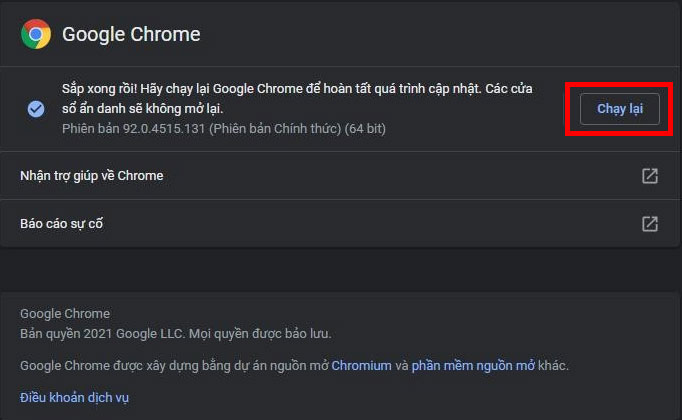
Sau khi khởi động lại, Chrome sẽ được cập nhật lên phiên bản mới nhất.
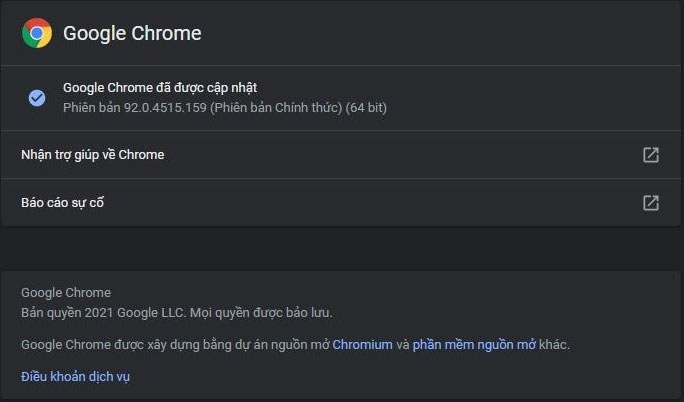
Cách 2: Gõ lệnh "chrome://chrome/" vào thanh địa chỉ của trình duyệt Chrome. Sau đó, quá trình update sẽ được tự động bắt đầu.
Cách 3: Tải phiên bản mới nhất của trình duyệt web Google Chrome về cài đặt vào máy tính.
Bây giờ, bạn thoải mái lướt web, chơi game, nghe nhạc trên phiên bản mới nhất của trình duyệt Google Chrome. Trải nghiệm những tính năng mới hữu ích mà trình duyệt này cung cấp.
Chúc các bạn thực hiện thành công!
Theo Nghị định 147/2024/ND-CP, bạn cần xác thực tài khoản trước khi sử dụng tính năng này. Chúng tôi sẽ gửi mã xác thực qua SMS hoặc Zalo tới số điện thoại mà bạn nhập dưới đây:
Có thể bạn quan tâm
-

Zalo PC bị lỗi! Nguyên nhân và cách khắc phục
-

Hướng dẫn cài đặt và sử dụng Dropbox để sao lưu dữ liệu
-

Cách cài đặt và chơi Dream League Soccer trên máy tính
-

Hướng dẫn cài đặt ứng dụng trên Mac
-

Cách đăng xuất Facebook Messenger nhanh chóng trên nhiều thiết bị
-

Học PowerPoint - Bài 5: Cách sử dụng theme cho slide PowerPoint
-

Cách sử dụng tính năng gõ tắt trên Unikey
-

Cách chèn công thức Toán học trên Word 2016
-

Hướng dẫn tạo vật thể 3D bằng Adobe Illustrator
-

2 cách tự động tắt máy tính không cần cài đặt phần mềm





